اپهای مدرن ویندوز 10 دارای مجوزهایی هستند که شما میتوانید آنها را کنترل کنید. این مشابه چیزی است که در اپهای مدرن اندروید و iOS میبینیم. شما میتوانید بهمنابعی مانند مکان، دوربین، میکروفون و عکسها دسترسی داشته باشید.
البته این قضیه فقط در رابطه با اپهای مدرن که داخل "استور" وجود دارند صدق میکند. بهاین اپها، اپهای "سکوی عمومی ویندوز" (UWP) گفته میشود. اپهای مرسوم دسکتاپ ویندوز بههمه چیز دسترسی دارند و مشکل اینجا است که هیچ راهی برای کنترل آنها نیست.

چگونه مجوزهای یک اپلیکیشن را مدیریت کنیم
برای مدیریت مجوزهای یک اپ، صفحه جزئیات آنرا باز کنید. برای این کار چندین راه وجود دارد.
از منوی استارت، روی میانبر اپلیکیشن موردنظر کلیک راست کنید یا اینکه بهمسیر More > App Settings بروید.

از صفحه Settings، به مسیر Settings > Apps > Apps & Features بروید، اپی که قصد کنترل مجوزهای آنرا دارید انتخاب و روی گزینه “Advanced Options” کلیک کنید.

بهپایین صفحه بروید تا در بخش "App Permissions" مجوزها را ببینید. با On و Off کردن مجوزها میتوانید کنترل آنها را بهدست بگیرید. البته، تنها مجوزهایی که اپلیکیشن میخواهد در اینجا دیده میشود.
اگر قسمت App Permissions را مشاهده نمیکنید یعنی اینکه اپلیکیشن موردنظر شما هیچ مجوزی که قابل کنترل باشد ندارد. شاید این اپلیکیشن، مدرن است که نیازی به مجوز ندارد یا اینکه اپلیکیشن قدیمی است که بههمه چیز دسترسی دارد.

چگونه دستههای مجوزها را کنترل کنیم
شما میتوانید مجوزها را بر اساس دستهبندی مدیریت کنید. بهعنوان مثال، میتوانید تمام اپهای نصب شده روی سیستم که به وبکم دسترسی دارند را مشاهده کنید.
برای این کار، به Settings و سپس Privacy بروید. با رفتن بهپایین صفحه و در سایدبار سمت چپ “App Permissions” را مشاهده میکنید. روی نوع مجوزی که قصد مشاهده و مدیریت آنرا دارید کلیک کنید. مثلا، برای دیدن اپهایی که بهمکان شما دسترسی دارند روی "Location" کلیک کنید.
در بخش سمت راست و در پایین صفحه گزینه “Choose which apps can access” را میبینید. در این قسمت میتوانید اپهایی که قادر به دسترسی به این نوع از داده را دارند انتخاب کنید.

مجوزهایی که در حال حاضر در دسترس هستند شامل مکان، دوربین، میکروفون، اطلاعات اکانت، نوتیفیکیشنها، مخاطبان، تقویم، تاریخچه تماسها، ایمیل، وظایف، پیامکها، رادیوها، سایر دستگاهها، اپهای پسزمینه، شناسایی موارد مربوط به اپلیکیشن، دانلود خودکار فایل، اسناد، عکسها، فیلمها و فایل سیستم میشوند.
هر بخش حاوی اطلاعاتی است که بهطور دقیق مشخص میکند هر مجوز چه کاری انجام میدهد و اینکه چرا ممکن است تمایل داشته باشید تا دسترسی به آن مجوز را غیرفعال کنید. بهعنوان مثال، اپهایی که مجوز نوتیفیکیشن دارند میتوانند برای شما نوتیفیکیشن ارسال کنند، یا اپهایی که مجوز رادیویی دارند میتوانند امکاناتی مانند رادیوی بلوتوث را خاموش و روشن کنند.
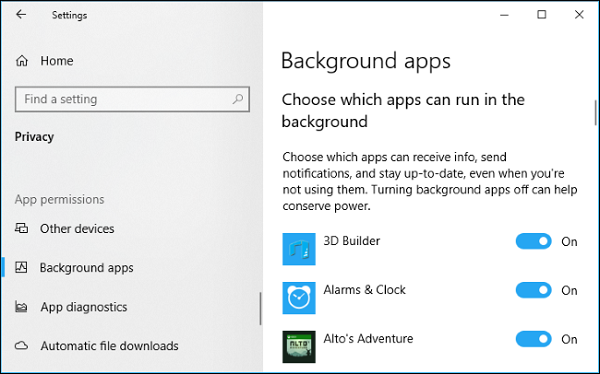
زمانیکه یک اپلیکیشن برای اولین بار قصد استفاده از مجوز را دارد، یک پیام تقاضا روی صفحه ظاهر میشود. در این صفحه میتوانید مجوز را قبول یا رد کنید. اگر بعدا تصمیمتان عوض شد میتوانید مجوزهای اپ را مدیریت کنید.
ماهنامه شبکه را از کجا تهیه کنیم؟
ماهنامه شبکه را میتوانید از کتابخانههای عمومی سراسر کشور و نیز از دکههای روزنامهفروشی تهیه نمائید.
ثبت اشتراک نسخه کاغذی ماهنامه شبکه
ثبت اشتراک نسخه آنلاین
کتاب الکترونیک +Network راهنمای شبکهها
- برای دانلود تنها کتاب کامل ترجمه فارسی +Network اینجا کلیک کنید.
کتاب الکترونیک دوره مقدماتی آموزش پایتون
- اگر قصد یادگیری برنامهنویسی را دارید ولی هیچ پیشزمینهای ندارید اینجا کلیک کنید.

























نظر شما چیست؟